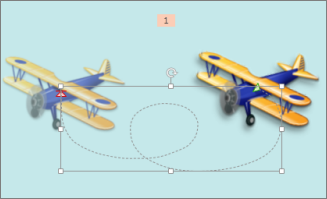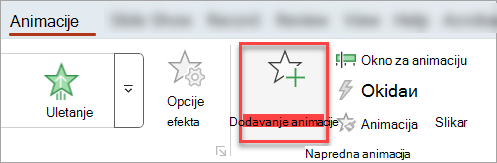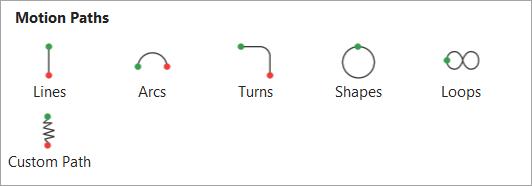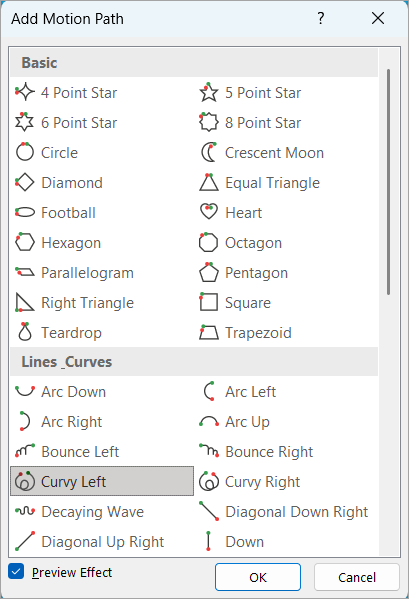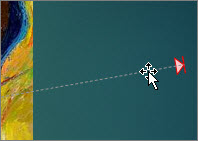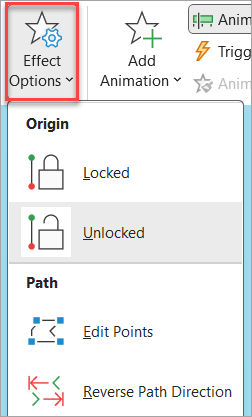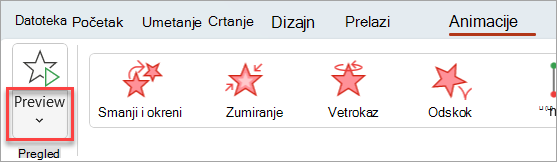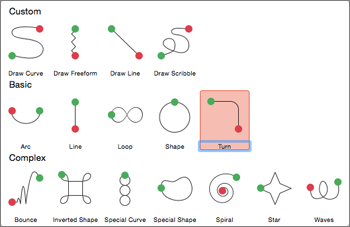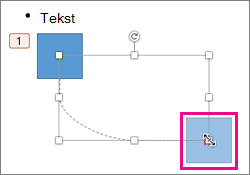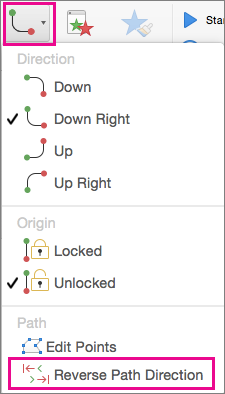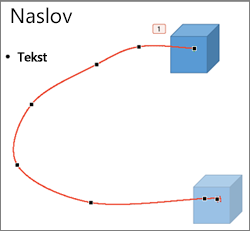Efekte animacije putanje kretanja možete da primenite kako biste pomerali objekte slajda redosledom koji priča upečatljivu priču.
Na primer, avion sa desne strane (ispod) prikazuje polaznu tačku aviona, a tačkasta linija između dva aviona pokazuje putanju koju će preći kada se animacija reprodukuje. Prozirna slika sa leve strane je mesto na kome će avion biti kada se dovrši animacija putanje kretanja.

1:14
Microsoft 365 pretplatnici imaju opciju uštede vremena za efekte animacije zasnovane na pokretima: Morf
Dodavanje putanje kretanja u objekat
-
Izaberite objekat koji želite da animirate.
-
Na kartici Animacije izaberite stavku Dodaj animaciju.
-
Pomerite se nadole do stavke Putanje kretanja i odaberite jednu.
Savet: Ako odaberete opciju Prilagođena putanja, nacrtaćete putanju koju želite da objekat napravi.
Pritisnite taster Esc da biste zaustavili crtanje prilagođene putanje.
Opcije napredne putanje kretanja
-
Ako ne vidite željenu putanju kretanja, na dnu galerije izaberite stavku Još putanja kretanja....
Izaberite animaciju da biste videli pregled načina na koji će se objekat pomerati na slajdu.
-
Kada izaberete željenu putanju kretanja, kliknite na dugme U redu.
Da biste uklonili i animaciju, na slajdu izaberite putanju kretanja (tačkasta linija sa strelicom), a zatim pritisnite taster Delete.
Uređivanje putanja kretanja
-
Da biste izvršili radnje kao što su promena smera kretanja, uređivanje pojedinačnih tačaka putanje kretanja ili zaključavanje (kako drugi ne bi mogli da promene animaciju) ili otključali animaciju, izaberite stavku Opcije efekata.
-
Da biste pregledali putanju kretanja, izaberite objekat na slajdu, a zatim izaberite stavku Animacije >Pregled.
Savet: Pregled se nalazi na kartici Animacije , odmah ispod kartice Datoteka sa krajnje leve strane.
Korišćenje unapred definisanih putanja
U većini slučajeva, korišćenje jedne od osnovnih animacija putanje je savršen izbor za dodavanje interesovanja na slajd. U sledećem primeru primenjujemo animaciju putanje Turn na grafiku, koristite opcije efekata da biste promenili smer putanje, a zatim koristimo Smer obrnute putanje da bismo dobili konačni željeni izgled.
Primer: primena unapred definisane animacije putanje na grafiku
-
Na praznom slajdu izaberite stavku Umetni >oblike > pravougaonik (ili neki drugi oblik ako želite), a zatim izaberite stavku u gornjem levom uglu slajda da biste ga umetnuli.
-
Dok je pravougaonik još uvek izabran, izaberite stavku Animacije > animaciju putanje, a zatim u okviru Osnovno izaberite stavku Okreni.
-
Kada se pregled animacije završi, izaberite stavku Opcije efekata na kartici Animacije , a zatim izaberite stavku Nadole desno.
-
Pomerajte kursor preko krajnje tačke animacije dok se ne promeni u dvostruku strelicu preko koje prolazi linija, a zatim izaberite i prevucite u donji desni ugao slajda.
-
Na kraju izaberite stavku Opcije efekata >obrnutom putanjom.
Animacija sada premešta grafiku sa najmanje vidljivog mesta na slajdu (u donjem desnom uglu) na naj vidljivije (u gornjem levom uglu).
Korišćenje prilagođenih putanja
Da biste nacrtali prilagođenu animaciju putanje, izaberite objekat koji želite da animirate i izaberite stavku Animacije > animacije putanje, a zatim izaberite opciju u okviru Prilagođeno. Metod crtanja se razlikuje u zavisnosti od tipa putanje koju odaberete.
Ako ste izabrali putanju krive ili slobodnogoblika :
-
Izaberite početnu tačku, a zatim izaberite svaki put kada želite da započnete promenu smera.
-
Kliknite dvaput da biste završili.
Ako ste izabrali putanju linije iliškrabanja :
-
Izaberite i držite taster miša da biste pratili željeni oblik, a zatim otpustite dugme kada završite.
Da biste promenili prilagođenu putanju kada je nacrtate:
-
Kontrola + klik ili kliknite desnim tasterom miša na prilagođenu putanju i izaberite stavku Uredi tačke.
Savet: Ako nikada ranije niste radili sa putanjama za uređivanje u grafičkom programu, možda će vam biti lakše da izbrišete efekat i ponovo ga nacrtate.